在使用wps文档编辑文档时,尤其是遇到写文章我们需要添加一些备注信息,为了让阅读文档的人更方便查看,其实我们可以早文档中通过添加脚注和尾注来设置,那么在WPS文档中给文本设置脚注时,该怎么操作呢?今天小编就教一下大家wps文档脚注和尾注的设置方法。
方法步骤
1、打开word文档,默认样式如图。进入word文档之后,在工具栏里面点击引用选项。
如何在wps里对pdf文件加密?wps里转换加密pdf文档的方法
我们平时编辑好了一份文档,比如简历、重要表格等,为了固定排版不会因为更换电脑打开就凌乱,会选择转换成pdf文档,这时候文件不仅排版整洁,还能避免一些内容被复制,但随着互联网的不断发展,这样也不能完全保证文档的安全性。为了避免pdf文件内容被查看和

2、在引用的目录下面找到脚注,然后点击脚注旁边的箭头图标。
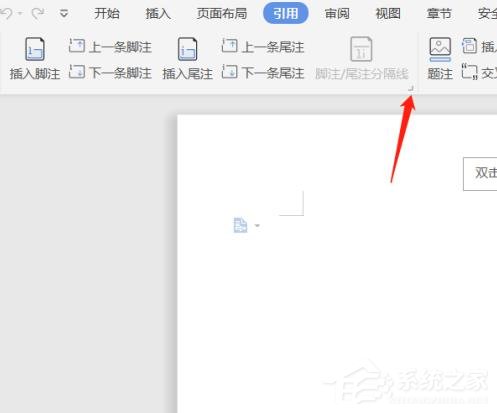
3、点击了之后,此时就会出现脚注和尾注的编辑页面,在这里就可以根据自己的需要设置到脚注格式。

4、这里可以选择脚注插入的位置,是页面底端还是文字下方。脚注可以自动编号,默认起始页码为一,也可以自定义页码的样式和起始编号,Word 会给所有脚注连续编号,当添加、删除、移动脚注引用标记时重新编号。
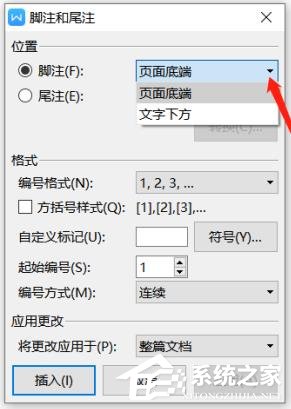
怎么在wps文字里查看字数统计?wps里进行字数统计的方法
很多用户编辑文档时会选择wps这款免费的办公软件,它功能强大,方便好用,对于我们平日里编辑一些文档有很大的帮助。有时候编辑论文、办公文件等文档,会需要统计文档内共有多少字数或字符,那么,怎么在wps文字里查看字数统计?小编这就为你介绍在wps里进行



